 笔记本选购之硬件文档格式.docx
笔记本选购之硬件文档格式.docx
- 文档编号:16489067
- 上传时间:2022-11-24
- 格式:DOCX
- 页数:5
- 大小:23.12KB
笔记本选购之硬件文档格式.docx
《笔记本选购之硬件文档格式.docx》由会员分享,可在线阅读,更多相关《笔记本选购之硬件文档格式.docx(5页珍藏版)》请在冰豆网上搜索。
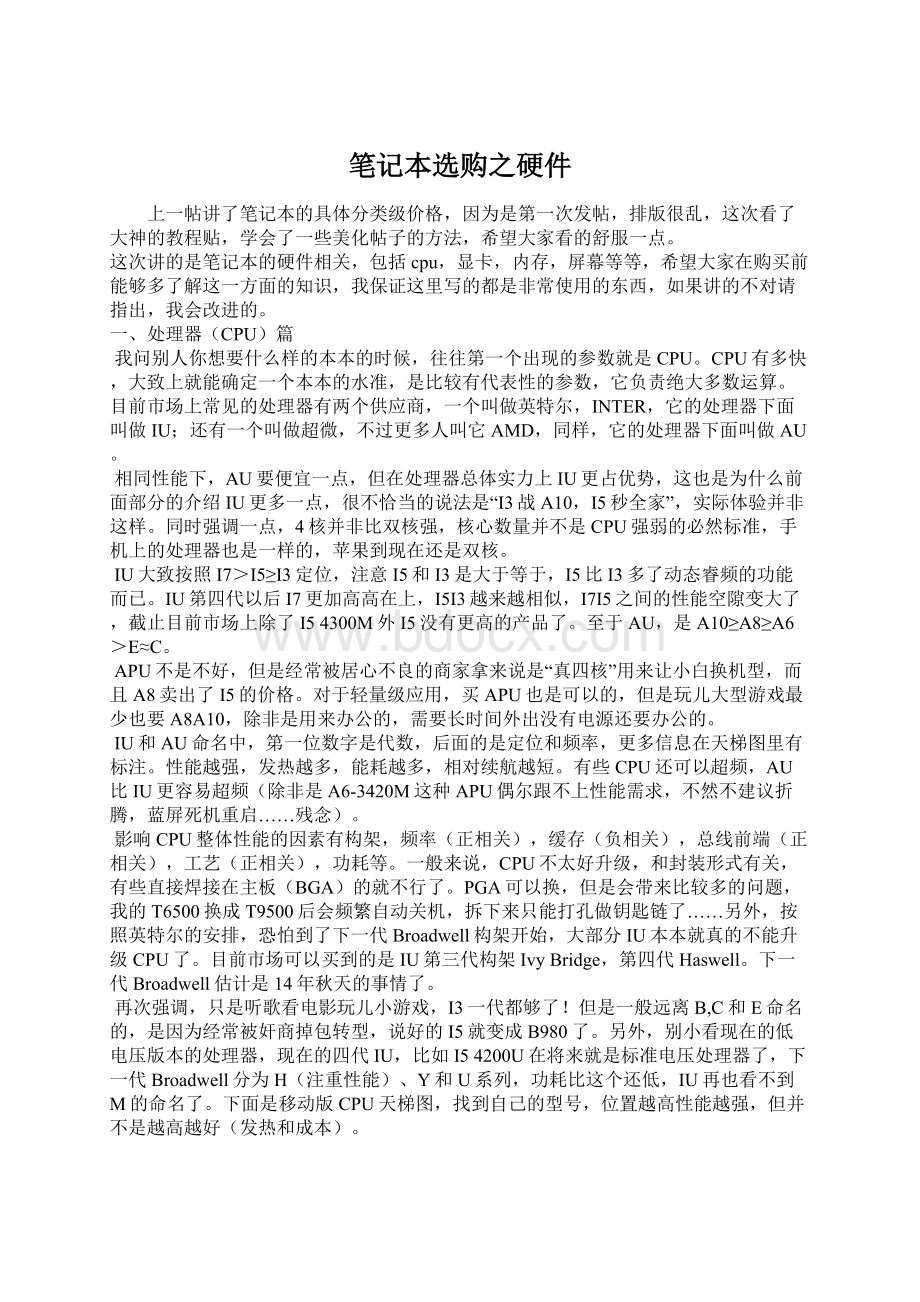
至于AU,是A10≥A8≥A6>E≈C。
APU不是不好,但是经常被居心不良的商家拿来说是“真四核”用来让小白换机型,而且A8卖出了I5的价格。
对于轻量级应用,买APU也是可以的,但是玩儿大型游戏最少也要A8A10,除非是用来办公的,需要长时间外出没有电源还要办公的。
IU和AU命名中,第一位数字是代数,后面的是定位和频率,更多信息在天梯图里有标注。
性能越强,发热越多,能耗越多,相对续航越短。
有些CPU还可以超频,AU比IU更容易超频(除非是A6-3420M这种APU偶尔跟不上性能需求,不然不建议折腾,蓝屏死机重启……残念)。
影响CPU整体性能的因素有构架,频率(正相关),缓存(负相关),总线前端(正相关),工艺(正相关),功耗等。
一般来说,CPU不太好升级,和封装形式有关,有些直接焊接在主板(BGA)的就不行了。
PGA可以换,但是会带来比较多的问题,我的T6500换成T9500后会频繁自动关机,拆下来只能打孔做钥匙链了……另外,按照英特尔的安排,恐怕到了下一代Broadwell构架开始,大部分IU本本就真的不能升级CPU了。
目前市场可以买到的是IU第三代构架IvyBridge,第四代Haswell。
下一代Broadwell估计是14年秋天的事情了。
再次强调,只是听歌看电影玩儿小游戏,I3一代都够了!
但是一般远离B,C和E命名的,是因为经常被奸商掉包转型,说好的I5就变成B980了。
另外,别小看现在的低电压版本的处理器,现在的四代IU,比如I54200U在将来就是标准电压处理器了,下一代Broadwell分为H(注重性能)、Y和U系列,功耗比这个还低,IU再也看不到M的命名了。
下面是移动版CPU天梯图,找到自己的型号,位置越高性能越强,但并不是越高越好(发热和成本)。
二、显卡(GPU)篇
又是一个重要的东西,比较直接的影响看电影,玩儿游戏的体验,负责整个图形输出。
但并非显卡好玩儿游戏就不卡,很多运算还是要靠CPU的,尤其物理特效,反射、粒子等。
笔记本的显卡常见供应商有三个,分别是英伟达Nvidia,农企AMD(非说ATI也没错),还有就是英特尔INTER。
大致分两类,独显和核显(集成在主板上的是集显)。
英伟达,一般叫做N卡,命名一般是G(入门级)/GT(消费级)/GTS(笔记本上极少见)/GTX(奢侈级),一般越往后性能越强。
数字部分一般是三位数,比如GT750M,7是说它隶属7系列,5一般是定位,最后的0或者5是频率定位。
一般而言,第二位数字越大越好(目前来说5是准高端),但是看命名规则确定显卡性能是非常不靠谱的,这里只是简单说一下。
AMD,一般叫做A卡,命名一般是HD,后面是四位数字,同样,第一位是第几代,第二位是定位,第三位是频率,最后一位是0。
比如HD8670M,是第七代的准中端独显。
同样,命名规则和性能不一定成正比。
在AMD的APU里,就融合了比较好用的GPU,IU和AU(APU)核显实力大致一样,可以参考天梯图。
英特尔,叫做I卡也是可以的。
命名是一般是HD3000/4000,现在是HD4600。
而最强的IrisproHD5200据说在768分辨率下和GT650M有一拼,但是贵得不行,更何况一般都有GTX级别的独显,对普通人没啥意义。
不管是APU的核显,还是IU的核显,显存都是和内存公用的,内存越大核显的显存就越大。
核显其实性能不错(在你需求范围内),甚至可以直接替换一些入门级独显,高端核显和性能稍好的独显都有一战之力,核显=低性能的日子基本过去了,所以别再误会核显了。
这里再说几个东西:
一个是A卡N卡玩游戏哪个好,我只能说都不错,同等性能下表现不分伯仲,再者游戏厂商对它们都有优化,而且越来越多,但是也有A黑游戏或者N黑游戏。
二个是显存大小和显卡性能基本无关。
显存仅仅是草稿纸,显卡本身运算够快草稿纸才有意义,2G甚至4G的显卡未必比1G的显卡强。
大显存在超高分辨率下才有意义。
个别显卡还可以试着超频。
最后核显对内存很敏感,内存频率、位宽越高,核显越强,APU相对IU对内存更敏感些,所以建议买了APU都配双通道高频率的内存,而不要求独显。
影响显卡整体性能的因素有核心架构、流处理单元个数(可以理解成核心数,只可与自家比较,因为AN两家工作原理不太一样)、显存位宽(真的真的要玩儿大游戏最少也得128bit,64bit的可以直接跳过,但是常见游戏和日常程序一点问题没有!
高端可以看到192bit甚至256bit)、显存类型(DDR3和DDR5,后者一般更强,提升幅度和显卡本身素质有关,一般是10%-20%)、显存频率(正相关)、最后才是显存大小(1/2/3/丧心病狂的4GB)。
一般来说,显卡不太好升级,和封装形式有关,绝大多数都是直接焊死的,只有个别高端本才能更换升级,也有某些大神针对极个别机器外接台式机显卡,跪了,这一顿折腾……性能因为接口的原因应该是原来的2/3左右。
再次强调,只是听歌看电影玩儿小游戏,HD3000都够了!
你要是玩儿一些像样游戏就尽可能不要选择位宽只有64bit的某些神卡——NGB大显存G610M,GT710/720M,某些8570/8670M。
尽管是64bit,但是对于很多人,已经够用了。
就上个班,3.0T到底有没有必要,1.8都觉得多……普分屏U不是瓶颈的时候,G610M够COD8中特效,630m可以全开,7670M战地3可以中等画质,750m战地3高特效,超高画质只能上GTX675M这种了。
下面是移动版GPU天梯图,找到自己的型号,位置越高性能越强,但并不是越高越好(发热和成本)。
最左侧是台式机的型号,绿色部分是N卡,红色是A卡,最后面是核显。
三、内存(RAM)篇
简单来说就是草稿纸,传递本本里硬件之间各种信息的纽带,一般是最容易升级的。
厂商非常多,常见的有三星、金士顿、镁光,海力士、海盗船等。
内存容量在目前来看,4G成了主流,8G也成功了中高端标配(戴尔比较喜欢6G,原因不明,自带双通道?
)。
2G其实也是够用的。
32位系统只能识别4G一下内存(3.3G左右),想要充分利用大内存,64位系统很有必要。
内存类型上,现在是DDR3为主,DDR3L(低电压版,效率更高,更省电)正在逐渐渗透,DDR2在新品里基本绝迹了。
要是升级的话一定按照原来的型号选择,不同类型不能通用。
内存频率上,本本上常见的是1066/1333/1600MHz,同类型不同频率内存可以混用,但是最终频率是按照低的来(自行车和电动车一起走,只能按照自行车的速度,才能同步)。
至于双通道内存,实践证明,不同牌子混用没问题,两个内存也不用一样大。
另外不必盲目升级内存,只有在内存是瓶颈的时候升级才有效,还有要注意自己本本有没有预留插口,部分本和超极本都是集成在主板上的,不能增量升级。
高频率和双通道比起大容量更重要,当然,要是原机自带优质内存就没必要纠结了。
小补充下,核显的话,双通道内存比单通道内存能很大程度提升核显的性能,另外频率也是个重要因素,尤其针对APU。
四、硬盘篇
硬盘才是作业本,用来保存你的软件、文档、照片、各种爱情片、动作片以及爱情动作片等,别再说500G内存了,会很尴尬的。
常见厂商是西部数据(收购了日立)、希捷等,固态硬盘厂商有英特尔、三星、浦科特、镁光等。
硬盘分为机械硬盘(HDD)和固态硬盘(SSD——嗖嗖的)。
机械硬盘比较常见,容量超大,动不动就1TB(台式机更夸张,3T),但是速度偏慢,最直观的是开机40多秒甚至一分钟,浏览器动不动的假死卡住,开启软件时一顿一顿的,多半是因为它。
机械硬盘就像桑塔纳、荣威、马6这种,一般人用妥妥的,够用了。
固态硬盘是近年来比较热门的硬件了,特点是容量相对小,相对抗干扰,速度极快,但比较贵,数据不能恢复,固态硬盘是硬盘里的宝马5系,奔驰S级。
机械硬盘转速常见的是4200/5400/7200rpm,转速越高读写越快,噪音也会更高一丁点儿。
笔记本上一般都是7mm或者9.5mm,2.5英寸规格的硬盘。
机械硬盘组成RAID也可以提升读取速度,但是数据安全性会下降,SSD不建议组RIAD,据说会丧失部分特性。
机械硬盘,你要多大买多大就好了,转速个人觉得无所谓,实际体验差别不大。
固态硬盘如果买建议128G起步,读写速度才够看。
固态的寿命相对机械硬盘要短一点,每天折腾,一般人用没个10年也要有8年才会出问题,别再拿固态硬盘的寿命说事儿了。
固态硬盘里主控、颗粒和接口类型比较重要,影响速度和寿命,SLC更好,但容量做大不容易;
而MLC容量更容易大一点,但是速度相对慢。
接口一般是SATA3.0,2.0比较少了,还有MSATA接口,比较容易升级,还有新出的USB3.0接口,固态硬盘极致速度应该是PCI-E接口,后两种不是一般的贵,还有个M.2接口,更加犀利。
这里说一下混合硬盘,就是小容量SSD+大容量HHD,经过几次使用后他会记录你最常用的文件以提高访问速度,貌似目前只有希捷一家在专业生产真正的混合硬盘,但是比上不足比下有余,这里吐槽下那些无良商家,为了应付英特尔的硬性要求,只是提供了32G甚至20G的SSD+机械硬盘的方案。
要么别上SSD为我们减预算,要么加一个像样的SSD(128G起步)。
这里建议有实力的直接入手全固态,很有必要。
升级方案常见的一是直接替换原来的HDD,原来的HDD改装成移动硬盘(淘宝上移动硬盘盒60左右);
二是原来的HDD放到光驱的位置,SSD放到原来HDD的位置,光驱改装成移动光驱(光驱位硬盘支架、移动光驱套装一般50);
三是直接升级MSATA的SSD,如果有这个接口的话;
四是本身就有两个硬盘位的,那就随意了。
自己选择了三星840EVO(128G/SATA3.0,现在貌似只需599),虽然在固态硬盘家族里并不是最好的选择,但是它对一般用户来说没问题。
推荐一些良心固态(不分前后)——三星840PRO/840EVO、浦科特M5M/M5S/M5PRO。
土豪请直接购买英特尔。
五、屏幕篇
其实这个才是最为直接的体验,当你打开本本的时候,第一眼就是屏幕,但是往往被无良商家在这里掺水。
屏幕尺寸直接影响本本尺寸,但是也有极个别小尺寸本本依仗窄边框有了非常好的效果,像魅族MX3一样。
常见厂商有三星、Sony、飞利浦、LG、友达,苹果本本一般是LG和三星的屏幕。
抛开平板电脑,相对应的笔记本尺寸就是10.6(微软色妃SurfacePro)、11.6、12.5、13.3(联想瑜伽)、14、15.6、17.3、18.4(Alienware18)英寸。
按一般用户来说,14、15.6是最容易被大众接受的,便携性和实用性都很不错。
屏幕还有个比较直观的参数是分辨率,一般是1366x768最为常见(八成以上),还有1920x1080、1600x900、1440x900等。
768为普分屏,1080为高分屏,900的严格来说算不上高分屏。
苹果PRO系列15.4英寸却动不动就2880x1800,所以更吸引人眼球。
屏幕比例上16:
9的机型远远多于16:
10的,这个也不是咱们纠结的重点了。
如果你对屏幕的表现力真的真的要求很高,涉及到单反改图,设计等,建议高分IPS面板的本本,一般苹果的比较多,索尼VAIOS系列也有,神舟某些旗舰也有;
经济比较宽裕的建议15.6对应1080,14寸对应900分辨率;
一般用户则还是建议768,虽不堪大用,但是可以有效控制预算。
5k以下几乎找不到1080p的全高清屏幕,高分屏是本本锦上添花的东西,但并不是一定要有。
六、系统篇
常见的是Windows,包括Win8.1,Win8,Win7,还有vista和有着相当群众基础的XP(政府机关或者网吧学校)。
其他还有Linux(林尼克斯)、DOS(倒斯)和Mac(迈克)OS苹果系统。
一般而言,没有触摸屏的情况下建议WIN7,但是自带了WIN8什么的,应该就有一键恢复了,那就不必换WIN7了,得不偿失(除非你决心要玩儿LOL,反TP补丁也可以,但是不能语音,现在好像更正了)。
盗版(正版镜像安装后激活,不是说别人GHOST压缩后安装的)和正版系统差别不大,只是个法律上的意义,当然,经济宽裕的请支持正版。
如果你的本本预装了系统,那么它的开销是包含在你的购机款里的,WIN7各版本市场零售价在399到2460之间,Win8.1是988到1988之间。
厂商一般都是批发的,Oem价格不得而知,但是羊毛出在羊身上,最终买单的是消费者。
至于兼容性和稳定性,现在的系统都没大问题,但是windows系统一般建议半年重装一次,这个系统天生用的时间太长了就有点卡,还有WIN8硬盘占用率比较高。
如果你是某些专业、特殊软件,请向油腻的师姐问问。
系统是所有软件里要求几乎是最低的,别纠结XXX机型运行XX系统怎么样,只要驱动没问题(黑苹果),跑什么系统问题都不大。
预装win8的本本BIOS和之前的不太一样,可能要找更多的资料才能完成,主要是改成传统BIOS模式,关闭安全模式,转换硬盘格式几个问题。
下次我将在另一个贴中教大家如何在预装了win8的笔记本上装原版win7。
- 配套讲稿:
如PPT文件的首页显示word图标,表示该PPT已包含配套word讲稿。双击word图标可打开word文档。
- 特殊限制:
部分文档作品中含有的国旗、国徽等图片,仅作为作品整体效果示例展示,禁止商用。设计者仅对作品中独创性部分享有著作权。
- 关 键 词:
- 笔记本 选购 硬件
 冰豆网所有资源均是用户自行上传分享,仅供网友学习交流,未经上传用户书面授权,请勿作他用。
冰豆网所有资源均是用户自行上传分享,仅供网友学习交流,未经上传用户书面授权,请勿作他用。


 《雷雨》中的蘩漪人物形象分析 1.docx
《雷雨》中的蘩漪人物形象分析 1.docx
